Представьте ситуацию. Включаете ПК, а кнопка Пуск не функционирует. Что делать? Итак, почему не работает кнопка пуск Windows 10, и как это исправить, рассмотрим в сегодняшней статье.
Почему так происходит
Кнопка Пуск не функционирует по таким причинам:
- Некорректное обновление системы,
- Установка приложений. Например, старая версия антивируса Avast,
- Сбой в работе служб,
- Повреждение системных файлов,
- Ошибки в реестре. Происходит конфликт записей, отвечающих за работу графического интерфейса,
- Ошибка профиля пользователя.
Рассмотрим, как решить такую проблему
Что сделать в первую очередь
За графическую оболочку ОС отвечает приложение Проводник. Запускается файлом «explorer.exe». При возникновении ошибки связанной, например, с неправильным обращением к адресу памяти, кнопка Пуск не будет работать. Что делать? Перезапустите «Проводник».
Нажмите «Win+X». Если данная клавиша не работает — «Ctr+Alt+Del». Выберите: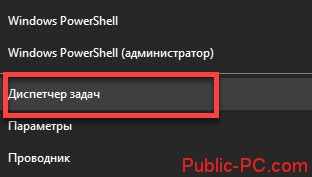
Перейдите:
Второй способ
Выбелите строку. Нажмите справа внизу кнопку «Перезапустить».
Особенность
Что делать если в списке нет Проводника? Запустите его вручную. Нажмите:
Пропишите:
Работоспособность восстановится.
Исправляем в Реестре
Нажмите «Win+R», далее: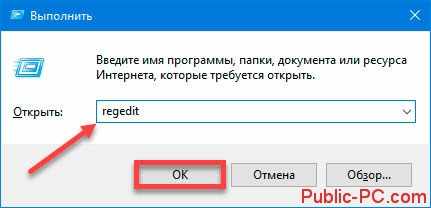
Откройте ветку реестра:
Далее:
Создайте параметр:
Нажмите на нем два раза ЛКМ. Установите значения:
Перезапустите Проводник.
Автоматическая диагностика ОС
На Виндовс (Windows) 10 Нажмите «Win+R» далее: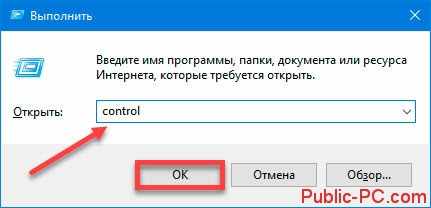
Перейдите:
Инструменты диагностики разделены по категориям. Перейдите: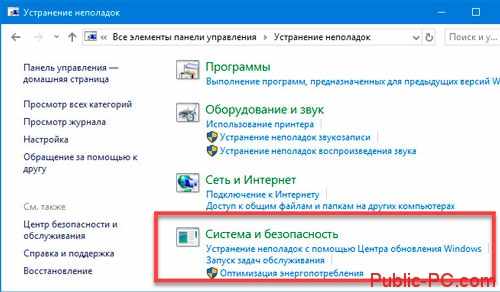
Выберите:
Запустите диагностику.
Если после проверки будут ошибки ОС предложит их исправить.
Командная строка
Откройте директорию: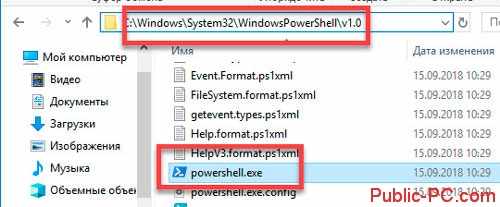
Далее: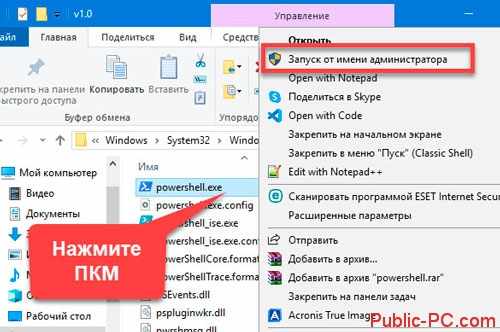
Пропишите команду: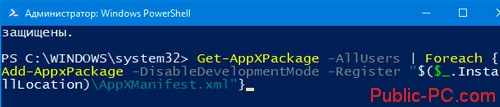
Не работает после обновления
Нажмите «Win+I», перейдите: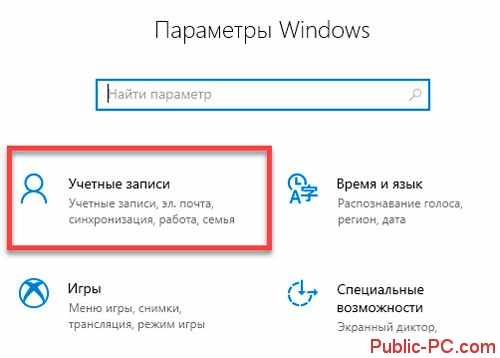
Выберите:
Проблема в работе службы
Нажмите «Win+R» далее: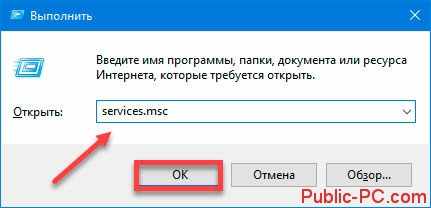
Далее: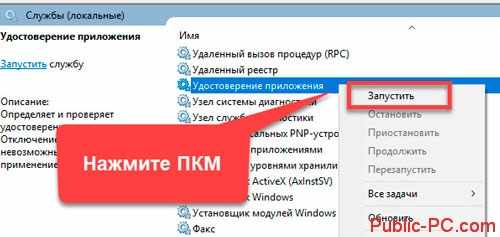
Проблемы с драйверами
Службы видеокарт компании AMD подключаются через меню Пуск. Их деактивация решает проблему с неработающей кнопкой. Для проверки откройте окно «Службы» как было описано в способе выше. Отключите службы, относящиеся к видеокарте. Посмотрите заработала ли кнопка.
Создаем учетную запись
Нажмите: «Ctr+Shif+Esc», далее: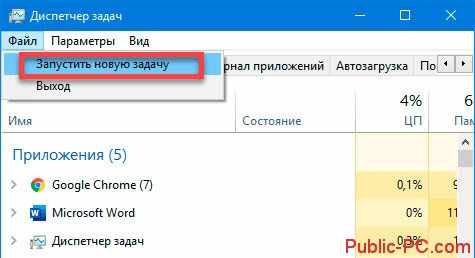
Пропишите команду: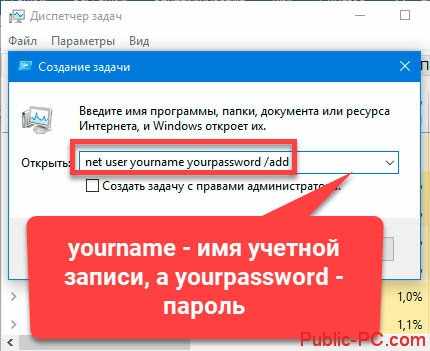
Если Пуск заработал, перенесите настройки и программы в новую запись. Нажмите «Win+R», далее:
Выберите: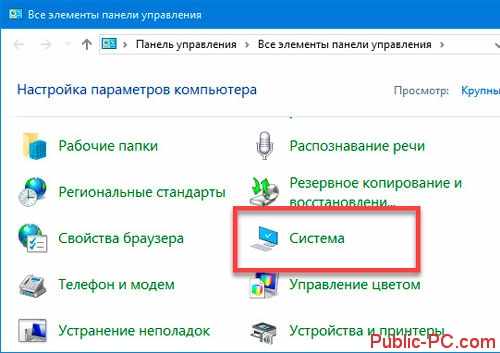
Далее:
Нажмите «Параметры».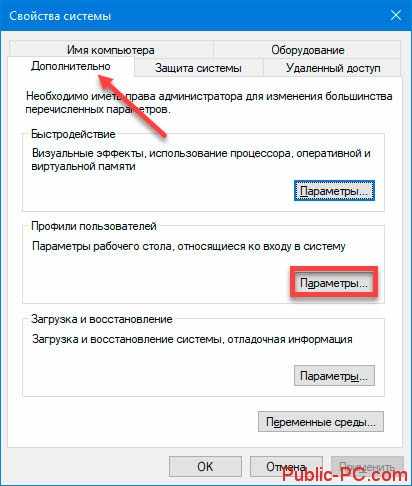
Выберите созданную запись, нажмите кнопку «Копировать».
Исправляем поврежденный файлы
Откройте Командную строку. Как это сделать рассматривалось выше. Пропишите команду:
Произойдет проверка и лечение ОС системных файлов.
Восстановление
Верните ОС к работоспособному состоянию. Используйте точки восстановления. Подробнее смотрите в статье: «Возврат к точке восстановления».
Вывод
Мы рассмотрели, что делать если не срабатывает кнопка пуск Windows 10. Часто проблема возникает из-за повреждения файлов ОС или некорректного обновления. Используйте способы, описанные в статье для решения этой проблемы.